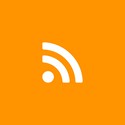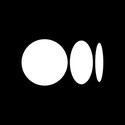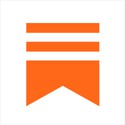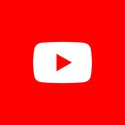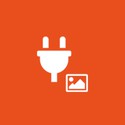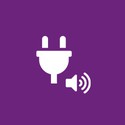Plugin WordPress
Seu blog WordPress sincronizado com seu app
Não há necessidade de publicar seu conteúdo duas vezes. Com nosso plugin WordPress, sua presença online é sincronizada entre seu site e seu app GoodBarber.
Ele foi projetado para proteger as trocas entre seu app e seu blog, além de permitir maior flexibilidade na sincronização de conteúdo. Seu conteúdo e imagens são pré-processados, compactados e armazenados em cache pela GoodBarber para garantir tempos de carregamento, renderização e estabilidade perfeitos para seus usuários.
Aplique filtros de conteúdo para corresponder às categorias do seu blog, ative comentários nos artigos para criar sua comunidade, adicione um mecanismo de pesquisa para permitir que seus usuários encontrem seu tópico favorito rapidamente e muitas outras opções.
- Artigos completos
- Filtros de conteúdo por categoria
- Motor de busca
- Organizar por mais popular
- Comentários
- Carregar mais artigos
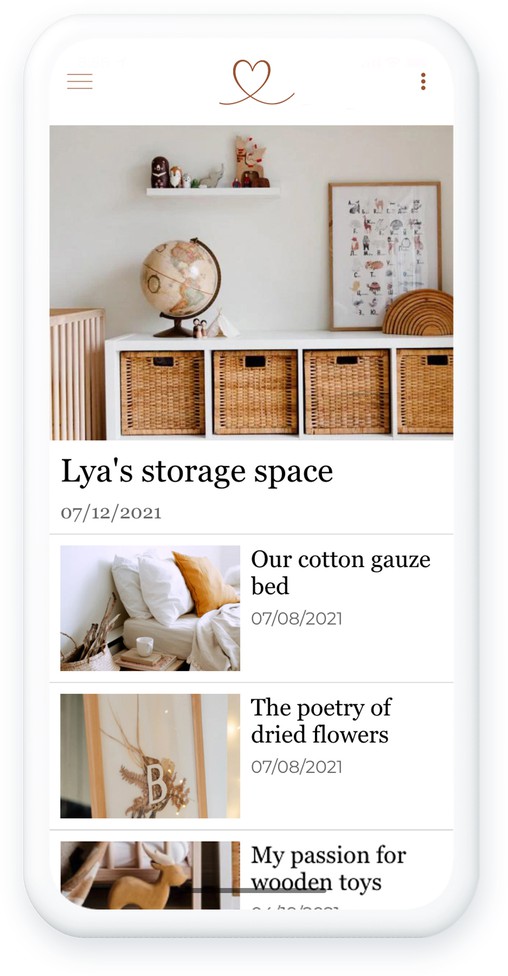
Como instalar o Plugin
Adaptámo-lo para salvaguardar a comunicação entre a sua app e o seu blog, e também para permitir mais flexibilidade em termos de sincronização de conteúdo.
A instalação do plugin é feita em 6 passos fáceis:
- 1Instale o add-on Wordpress
- 2Faça login na interface de administrador do blog WordPress
- 3Adicione o GoodBarber plugin a partir do menu de plugins
- 4Instale e ative o plugin
- 5Copie a chave GoodBarber
- 6No seu backoffice GoodBarber, adicione a nova seção WordPress, adicione o URL do seu website e cole a chave API.
Para um passo a passo detalhado, siga esta ajuda online.
O seu blog Wordpress está a funcionar
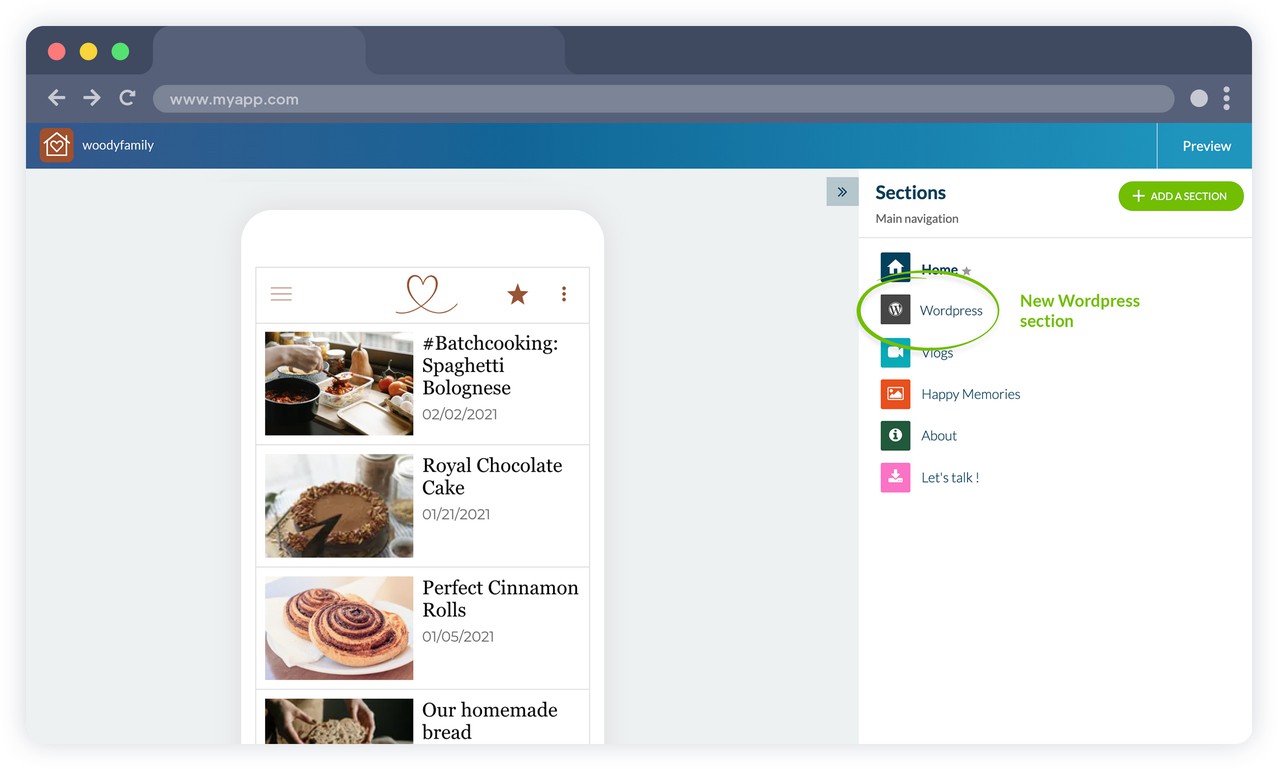
 Design
Design